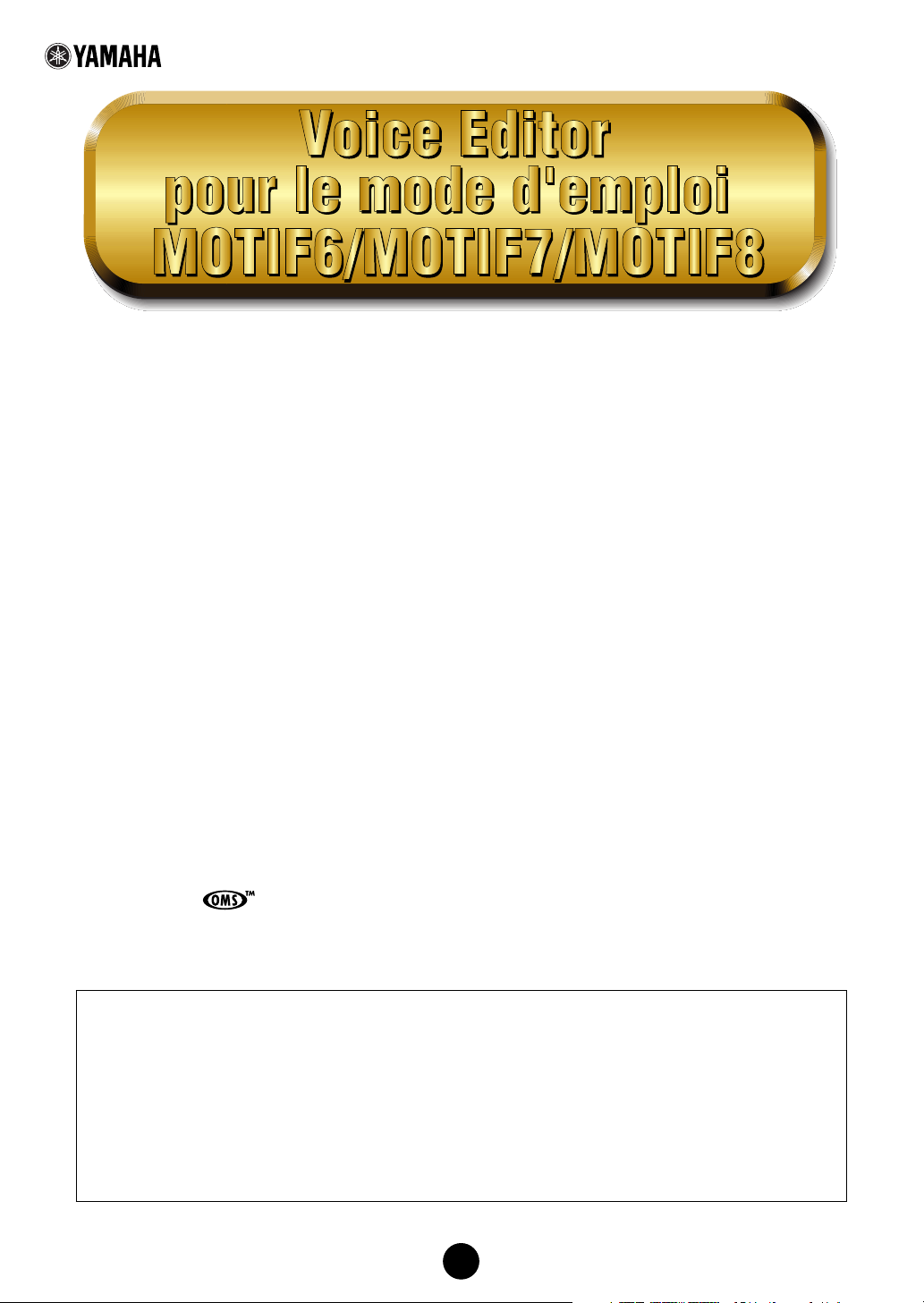
Table des matières
Qu'est-ce que le Voice Editor ? .................. 2
Démarrage du Voice Editor......................... 3
Barre de menus ........................................... 3
Fenêtre Library (Bibliothèque).................... 6
Barre d'outils de la fenêtre Library......................... 8
Fenêtre Edit (Edition) ................................ 14
Exemple d'utilisation de Voice Editor ...... 28
Réglages OMS (Macintosh)....................... 30
Dépistage des pannes............................... 32
• Toute copie de données de séquences musicales et/ou de fichiers audio numériques disponibles dans
le commerce est strictement interdite excepté pour un usage personnel.
• Le copyright du logiciel et de ce mode d'emploi est la propriété exclusive de Yamaha Corporation.
• Toute copie du logiciel et toute reproduction totale ou partielle de ce manuel, par quelque moyen que ce
soit, sont expressément interdites sans l'autorisation écrite du fabricant.
• Yamaha n'offre aucune garantie en ce qui concerne l'utilisation du logiciel et de la documentation et ne
peut en aucun cas être tenu pour responsable des dommages éventuels résultant de l'utilisation de ce
manuel et de ce logiciel.
• Les affichages illustrant ce mode d'emploi sont donnés à titre indicatif et peuvent être légèrement
différents de ceux qui apparaissent sur votre ordinateur.
• Cliquez sur le texte en rouge pour passer à la partie correspondante dans le manuel.
• Les OMS
marques déposées appartenant à Opcode Systems, Inc.
• Les noms des sociétés et des produits apparaissant dans ce mode d'emploi sont des marques de
fabrique ou des marques déposées appartenant à leurs propriétaires respectifs.
Ce mode d'emploi part du principe que vous êtes familiarisé à l'environnement Windows ou Macintosh.
Si tel n'est pas le cas, veuillez vous reporter au mode d'emploi de votre logiciel Windows ou Mac OS
avant d'utiliser le Voice Editor.
Pour toute information sur la configuration matérielle requise, les interconnexions entre les
périphériques et l'installation du logiciel Voice Editor, reportez-vous au « Manuel d'installation » ainsi
qu'au mode d'emploi de l'appareil MIDI correspondant.
Les illustrations d'écrans présentées dans ce manuel proviennent essentiellement de Windows. Les
différences avec la version Macintosh sont clairement indiquées et expliquées.
®
et apparaissant dans ce mode d’emploi sont des marques de fabrique ou des
© 2001 Yamaha Corporation. Tous droits réservés.
1

Qu'est-ce que le Voice Editor ?
Le Voice Editor pour MOTIF6/MOTIF7/MOTIF8 (ci-après dénommé Voice Editor) vous permet
d'éditer les voix et les effets de votre MOTIF6/MOTIF7/MOTIF8 via votre ordinateur. Grâce à
l'interface graphique facile à comprendre, vous pouvez éditer quasiment tous les paramètres de
voix du MOTIF6/MOTIF7/MOTIF8 depuis votre ordinateur — en utilisant la souris pour régler les
boutons virtuels, les curseurs et les touches et en saisissant des valeurs à l'aide du clavier de
l'ordinateur. Par ailleurs, toutes les modifications que vous apportez aux voix peuvent être
sauvegardées sur l'ordinateur. Si vous avez sauvegardé vos éditions sur une carte mémoire
(SmartMedia) dans l'ordinateur, vous pouvez insérez la carte mémoire dans votre MOTIF6/
MOTIF7/MOTIF8 ; son contenu peut être lu directement lorsque le type de fichier de chargement
est paramétré sur « Voice Editor ».
Fenêtre Library Sauvegarder le fichier
Bibliothèque
Voix
Importer une voix
Fenêtre Edit
Régler les paramètres d'effet
Boîte de dialogue Element
Fichier Bibliothèque
Envoyer / recevoir des blocs de données
SEQ
SET LOCATE
MOTIF6 / MOTIF7 / MOTIF8
2

Démarrage du Voice Editor
Après avoir installé le Voice Editor et effectué les connexions requises, suivez les instructions cidessous pour lancer le Voice Editor.
Windows
Sélectionnez « Voice Editor pour MOTIF6 » dans le menu Démarrer/Programme/Outils YAMAHA.
n Pour pouvoir utiliser le Voice Editor avec le MOTIF, vous devez installer le pilote MIDI USB (page 10).
Macintosh
n Si vous utilisez le Voice Editor sur un ordinateur Macintosh, ouvrez « Chooser » (Sélecteur) dans le menu
Apple et désactivez « AppleTalk ».
Ouvrez le fichier « YAMAHA Tools » (Outils Yamaha) et double-cliquez sur l'icône
« VoiceEditorforMOTIF6 » dans le dossier « Voice Editor for MOTIF6 ».
Barre de menus
La barre de menus contient plusieurs fonctions/commandes d'édition et de configuration.
Cliquez sur le nom de menu désiré pour ouvrir le menu déroulant correspondant et sélectionnez
la fonction/commande que vous souhaitez utiliser. Les fonctions/commandes non disponibles
apparaissent en grisé.
n Les menus les plus fréquemment utilisés dans la barre de menus sont également disponibles sous la
forme de boutons dans la barre d'outils du Voice Editor.
File (Fichier)
Windows Macintosh
New
Cette commande permet de créer et d'ouvrir un nouveau fichier Bibliothèque.
Open Library... (Open...)
Cette fonction est identique à celle du bouton « Open » dans la barre d'outils (page 8).
3

4
Save Library (Save)
Cette fonction est identique à celle du bouton « Save » dans la barre d'outils (page 9).
Save Library As... (Save As...)
Cette fonction vous permet d'enregistrer le fichier Bibliothèque sous un nom différent ou
nouveau.
Close (Macintosh uniquement)
Cette commande permet de fermer la fenêtre. Elle est identique à celle de la boîte « Close »
dans la barre de titres.
Exit (Quit)
Cette fonction vous permet de sortir du Voice Editor.
Edit
Windows Macintosh
Copy
Copie la voix sélectionnée dans le presse-papiers. Si rien n'est sélectionné, cette commande
apparaît en grisé.
Paste
Copie la voix depuis le presse-papiers vers le Voice Editor.
Edit
Cette commande est identique à celle du bouton « Edit Window » de la barre d'outils (page 13).
Library
Cette commande est identique à celle du bouton « Library Window » de la barre d'outils
(page 15).
Store...
Cette fonction est identique à celle du bouton « Store » dans la barre d'outils (page 27).
Import...
Cette fonction est identique à celle du bouton « Import » dans la barre d'outils (page 13).
Compare
Cette fonction est identique à celle du bouton « Compare » dans la barre d'outils (page 28).
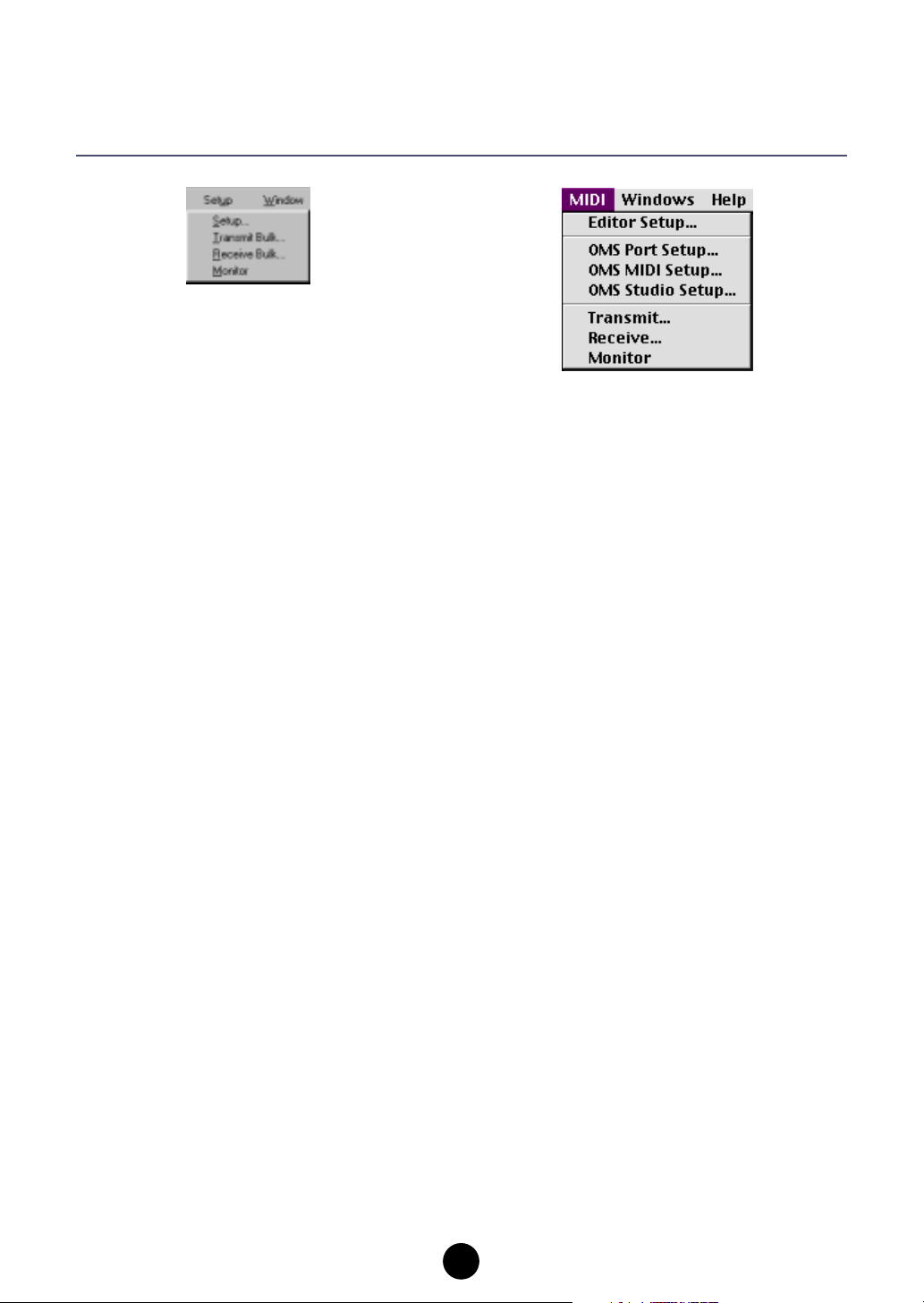
Configuration (Windows) / MIDI
(Macintosh)
Windows Macintosh
Setup... (Editor Setup...)
Cette commande est identique à celle du bouton « Editor Setup » de la barre d'outils (page 10).
Transmit Bulk... (Transmit...)
Cette commande est identique à celle du bouton « Transmit Bulk » de la barre d'outils (page 11).
Receive Bulk... (Receive...)
Cette commande est identique à celle du bouton « Receive Bulk » de la barre d'outils (page 12).
Monitor
Cette fonction est identique à celle du bouton « Monitor » de la barre d'outils (page 13).
OMS Port Setup... (Macintosh uniquement)
Ouvre la fenêtre OMS Port Setup du Voice Editor. Reportez-vous à la section « Configuration des
ports OMS » (page 31) pour plus de détails.
OMS MIDI Setup... (Macintosh uniquement)
Ouvre la fenêtre OMS MIDI Setup. Reportez-vous à la documentation fournie avec OMS pour
plus de détails.
OMS Studio Setup... (Macintosh uniquement)
Ouvre la fenêtre OMS Studio Setup. Reportez-vous à la documentation fournie avec OMS pour
plus de détails.
5

Fenêtre Library
Lorsque vous lancez le Voice Editor, vous voyez d'abord la fenêtre Library, qui est constituée
d'onglets représentant chacun une mémoire donnée dans le bloc de génération de sons.
Chaque onglet comporte la liste des nom, numéro et catégorie de voix de la mémoire
sélectionnée. Lorsque vous double-cliquez sur le nom d'une voix dans la fenêtre Library, la
fenêtre Edit de cette voix s'ouvre, ce qui vous permet d'éditer la voix.
n Vous pouvez sauvegarder vos réglages en tant que fichier Bibliothèque (*.W2E).
1
2
3
4
1 Barre d'outils
Cette zone contient les boutons permettant de commander le Voice Editor (page 8).
2 Onglets
Cliquez sur l'un de ces onglets pour afficher la liste des voix de la banque de voix
correspondante.
3 Liste de voix
Cette zone affiche toutes les voix contenues dans la mémoire sélectionnée sous la forme
d'une liste déroulante. Le nom, le numéro et la catégorie de chaque voix y apparaissent. Pour
réarranger les voix, il suffit de faire glisser leurs numéros jusqu'à un nouvel emplacement et
de les y relâcher. Il est aussi possible d'attribuer un nouveau nom à une voix donnée sous
Windows. Pour ce faire, vous devez sélectionner le nom de la voix en question, puis cliquer
de nouveau dessus et taper un nouveau nom. Sur un Macintosh, vous devez cliquer sur le
nom de la voix tout en maintenant la touche [control] enfoncée, puis choisir « Edit Voice
Name » (Editer le nom de la voix) dans le menu déroulant et taper le nouveau nom dans la
boîte de dialogue.
n Pour sélectionner un bloc de voix en continu, cliquez d'abord sur le numéro de la première voix,
maintenez la touche [Shift] enfoncée et cliquez sur le numéro de la dernière.
Les noms de voix peuvent comporter jusqu'à 10 caractères.
n
6

7
Barre de fractionnement (Windows uniquement)
Si vous positionnez le pointeur de la souris sur la ligne (barre de fractionnement) qui sépare
la section Paramètres de piste de la section Bloc, le pointeur prend la forme de l'outil de
fractionnement. Servez-vous de cet outil pour faire glisser la barre de fractionnement et
modifier la largeur des deux sections.
n Vous pouvez modifier la taille de n'importe quelle fenêtre en plaçant le pointeur de la souris sur le
bord supérieur, inférieur, gauche ou droit et en faisant glisser le bord jusqu'à ce que la fenêtre
atteigne les dimensions souhaitées.
Affichage des noms de voix uniquement (Windows uniquement)
Vous pouvez afficher les noms de voix de la mémoire sans que leurs numéro et catégorie
n'apparaissent. Pour ce faire, cliquez avec le bouton droit de la souris sur n'importe quelle
partie de la liste de voix et sélectionnez « List ». Cela peut s'avérer utile pour sélectionner
des voix rapidement, puisque la liste déroulante s'en trouve ainsi raccourcie.
n Pour revenir à l'affichage de la liste complète des noms, numéros et catégories de voix, cliquez avec
le bouton droit de la souris sur n'importe quelle partie de la liste et sélectionnez « Details ».

Barre d'outils de la fenêtre Library
12 34 5678
1 Bouton « Open »
Cliquez sur ce bouton pour ouvrir la boîte de dialogue « Open File » (Ouvrir fichier), puis
sélectionnez le fichier Bibliothèque à ouvrir.
Boîte de dialogue « Open »
Sélectionnez le fichier Bibliothèque souhaité (extension .W2E) et cliquez sur [Open]. Le
contenu du fichier sélectionné apparaît dans la fenêtre Library.
1
2
3
4
n Si vous utilisez un ordinateur Macintosh, la boîte de dialogue habituelle « Open » s'affiche.
1 Look in (Regarder dans) :..............Cliquez sur cette zone et sélectionnez le dossier
contenant les fichiers Voice Editor.
2 Zone de la liste : ............................. Affiche le contenu du dossier actuellement
sélectionné.
3 File name (Nom de fichier) : .......... Affiche le nom des fichiers sélectionnés dans la liste.
4 Files of type (Type de fichier) :...... Cliquez sur cette case pour sélectionner le type de
fichier.
5 Bouton [Open] : .............................. Cliquez sur cette touche pour ouvrir le fichier
sélectionné dans la liste.
6 Bouton [Cancel] (Annuler) :........... Cliquez sur cette touche pour annuler l'opération.
5
6
8

2 Bouton « Save »
Cliquez sur ce bouton pour enregistrer le fichier Bibliothèque existant avec vos nouveaux
réglages. Si vous travaillez sur un nouveau fichier, ce bouton vous permet d'ouvrir la boîte de
dialogue « Save As », dans laquelle vous pouvez nommer et enregistrer vos réglages en tant
que nouveau fichier Bibliothèque (*.W2E).
Boîte de dialogue « Save As »
n Les noms de fichier Bibliothèque peuvent comporter 8 caractères maximum, plus une extension de 3
caractères.
1
2
3
4
n Si vous utilisez un Macintosh, la boîte de dialogue habituelle « Save As » s'af fiche.
5
6
1 Save in (Enregistrer dans) :...... Cliquez sur cette case pour choisir le dossier dans
lequel vous souhaitez enregistrer le fichier Bibliothèque.
2 Zone de la liste : ........................Affiche le contenu du dossier dans lequel vous
souhaitez sauvegarder le fichier.
3 File name :.................................. Spécifiez le nom du fichier Bibliothèque à sauvegarder.
4 Files of type : .............................Cliquez sur cette case pour sélectionner le type de
fichier.
5 Bouton [Save] :.......................... Cliquez sur ce bouton pour enregistrer le fichier
Bibliothèque sous le nom spécifié dans la zone « File
name : ».
6 Bouton [Cancel] :....................... Cliquez sur ce bouton pour quitter la boîte de dialogue
sans stocker le fichier.
n Lorsqu'un nouveau fichier Bibliothèque (*.W2E) est sauvegardé, un fichier avec l'extension « .W3E » est
automatiquement créé. Ce fichier « .W3E » est nécessaire pour charger le fichier Bibliothèque depuis une
carte mémoire dans le MOTIF.
n Si vous sauvegardez un fichier sur un ordinateur Macintosh, l'extension « .W2E » n'est pas ajoutée
automatiquement. Avant de charger ces fichiers sur le MOTIF, vous devez ajouter manuellement
l'extension « .W2E » aux noms de fichier.
9

3 Bouton « Editor Setup »
Cliquez sur celui-ci pour ouvrir la boîte de dialogue « Editor Setup » et spécifier les réglages
du port de sortie MIDI.
Boîte de dialogue « Editor Setup »
C'est dans cette boîte de dialogue que vous devez configurer le Voice Editor de manière à
permettre la transmission/réception de données de voix vers/depuis votre MOTIF6/MOTIF7/
MOTIF8. Cliquez sur la touche [OK] pour appliquer les réglages et quitter la boîte de
dialogue. Cliquez sur le bouton [Cancel] pour quitter la boîte de dialogue sans appliquer les
réglages.
Windows Macintosh
1
2
3
3
4
5
4
5
1 MIDI In Port (Port MIDI In) : ............ Cliquez sur cette case et sélectionnez le port MIDI In.
Vous pouvez utiliser le Voice Editor pour recevoir des
données envoyées par l'appareil connecté à ce port.
2 MIDI Out Port (Port MIDI Out) : ...... Cliquez sur cette case et sélectionnez le port MIDI
Out. Vous pouvez utiliser le Voice Editor pour
contrôler et éditer l'appareil connecté à ce port.
n Si vous utilisez un ordinateur Macintosh, le réglage du por t MIDI Out se fait dans la fenêtre OMS
Port Setup. Pour plus de détails, reportez-vous à la section « Réglages OMS » (page 30).
3 MIDI Ch (Canal MIDI) : .............................. Cliquez sur cette case et choisissez le canal
MIDI Out. Cette fonction est utilisée lorsque le
son est contrôlé à l'aide du clavier
apparaissant à l'écran dans les fenêtres
Edition.
4 Device No (Numéro de l'appareil) : ......... Cliquez sur cette case pour sélectionner le
numéro de l'appareil MIDI de votre MOTIF6/
MOTIF7/MOTIF8.
5 Dump Interval (Intervalle de vidage) :..... Cliquez sur cette case pour déterminer
l'intervalle entre les vidages MIDI successifs.
n Si l'intervalle défini est trop court, des erreurs peuvent surgir lors de la transmission de données
MIDI.
10

4 Bouton « Transmit »
Cliquez sur ce bouton pour ouvrir la boîte de dialogue « Transmit » et transférer ainsi tous les
réglages vers votre MOTIF6/MOTIF7/MOTIF8.
Boîte de dialogue « Transmit »
Les données de voix peuvent être transmises en bloc à votre MOTIF6/MOTIF7/MOTIF8.
Appuyez sur la touche [Start] (Commencer) pour commencer la transmission des données.
La barre d'état vous indique le volume de données déjà transmis. Finalement, cliquez sur le
bouton [Close] pour quitter la boîte de dialogue.
1
2
3
4
1 Transmit Type (type d'envoi) Détermine les données de voix à envoyer.
User Normal................Toutes les voix normales utilisateur
User Drum................... Toutes les voix de batterie utilisateur
User Normal + Drum... Toutes les voix utilisateur
Plugin 1 .......................Toutes les voix plug-in 1
Plugin 2 .......................Toutes les voix plug-in 2
Plugin 3 .......................Toutes les voix plug-in 3
Plugin 1+2+3 ..............Toutes les voix plug-in
All ................................Toutes les voix (normales, batterie et plug-in)
2 Barre d'état.............Vous indique le volume de données déjà transmis.
3 Bouton [Start] ........Cliquez dessus pour transmettre les données.
4 Bouton [Close].......Cliquez dessus pour fermer cette boîte de dialogue.
n Le numéro de l'appareil MIDI doit être paramétré correctement pour permettre l'envoi de blocs de
données. Pour plus de détails, reportez-vous à la page 10.
11

5 Bouton « Receive »
Cliquez sur ce bouton pour ouvrir la boîte de dialogue « Receive » et recevoir ainsi tous les
réglages de votre MOTIF6/MOTIF7/MOTIF8.
Boîte de dialogue « Receive »
Les données de voix peuvent être reçues en bloc de votre MOTIF6/MOTIF7/MOTIF8.
Sélectionnez les blocs de données de voix que vous souhaitez recevoir, puis cliquez sur le
bouton [Start]. La barre d'état indique le volume de données déjà reçu. Pour terminer, cliquez
sur le bouton [Close] pour quitter la boîte de dialogue.
1
2
3
4
1 « Receive Type » (Type de réception) Cliquez sur ce bouton et sélectionnez les données
de voix (internes/externes/toutes) à recevoir.
User Normal................Toutes les voix normales utilisateur
User Drum................... Toutes les voix de batterie utilisateur
User Normal + Drum... Toutes les voix utilisateur
Plugin 1 .......................Toutes les voix plug-in 1
Plugin 2 .......................Toutes les voix plug-in 2
Plugin 3 .......................Toutes les voix plug-in 3
Plugin 1+2+3 ..............Toutes les voix plug-in
All ................................Toutes les voix (normales, batterie et plug-in)
2 Barre d'état.............Indique le volume de données déjà reçu.
3 Bouton [Start] ........Cliquez dessus pour recevoir les données.
4 Bouton [Close].......Cliquez dessus pour fermer cette boîte de dialogue.
n Le numéro de l'appareil MIDI doit être correctement défini pour pouvoir recevoir des blocs de
données. Pour plus de détails, reportez-vous à la page 10.
12

6 Bouton « Edit Window »
Cliquez sur ce bouton pour ouvrir la Fenêtre Edit (courante) pour la voix sélectionnée dans la
liste. Pour plus de détails, reportez-vous à la page 15.
7 Bouton « Monitor »
Si vous cliquez sur ce bouton, les blocs de données de voix sont envoyées pour contrôle à
votre MOTIF6/MOTIF7/MOTIF8 chaque fois que vous sélectionnez une voix. Cliquez de
nouveau dessus pour désactiver cette fonction.
n Pour contrôler la voix, vous devez jouer sur le clavier du MOTIF ou sur le clavier connecté à votr e
MOTIF.
8 Bouton « Import »
Cliquez sur ce bouton pour ouvrir la boîte de dialogue « Import » et importer des voix d'un
fichier Bibliothèque existant. Vous pouvez utiliser la fonction glisser-déposer pour déplacer
les voix en question dans la fenêtre Library.
Boîte de dialogue « Import »
n Il est possible d'ouvrir plusieurs boîtes de dialogue en même temps.
1
2
3
4
5
6
1 File name :................... Indique le nom du fichier Bibliothèque à partir duquel vous allez
importer des données de voix.
2 Bouton [Open File] .....Cliquez sur ce bouton pour ouvrir la boîte de dialogue
(Ouvrir fichier) : « Open File » et sélectionner le fichier Bibliothèque à ouvrir.
3 Memory :......................Cliquez sur ce bouton et choisissez la mémoire à partir de laquelle
vous importerez les données de voix.
13

4 Liste de voix...........Cette zone affiche toutes les voix contenues dans la mémoire
sélectionnée sous la forme d'une liste déroulante, par numéro de
voix. Vous pouvez y sélectionner une voix et l'importer directement
dans la liste de voix de la fenêtre Library à l'aide de la fonction
glisser-déposer. (Il est également possible d'importer plusieurs voix
de cette façon). Dans Windows, vous pouvez par ailleurs copier une
voix. Pour ce faire, sélectionnez-la, puis appuyez sur [Ctrl]+[C] sur le
clavier de l'ordinateur. Basculez ensuite vers la fenêtre Library et
appuyez sur [Ctrl]+[V] sur le nouvel emplacement pour l'y coller
(importer).
n Pour sélectionner un bloc de voix, cliquez sur le numéro de la première voix, maintenez la touche
[Shift] enfoncée et cliquez sur la dernière.
n Une voix normale ne peut être importée dans une voix de batterie ou une voix plug-in. De même,
une voix de batterie ne peut être importée dans une voix normale ou plug-in.
5 Monitor ...................Si vous cochez cette case, les blocs de données de chacune des
voix sélectionnées dans la liste sont transférés vers votre MOTIF pour
y être contrôlés. Pour contrôler la voix, utilisez le clavier de votre
MOTIF.
n Le contrôle sur écran n'est possible que si le por t MIDI Out et les autres paramètres de
configuration de l'éditeur sont correctement définis. Pour plus de détails, reportez-vous à la
page 10.
6 Bouton [Close].......Cliquez dessus pour fermer la boîte de dialogue Import.
Fenêtre Edit
Le Voice Editor vous permet d'éditer trois types de voix : les voix normales, les voix de batterie et
les voix plug-in.
Dans la fenêtre Library, cliquez sur l'onglet contenant la voix normale/de batterie/plug-in que
vous souhaitez éditer. Double-cliquez ensuite sur la voix (ou sélectionnez-la et cliquez sur le
bouton « Edit Window ») pour ouvrir la fenêtre Edit.
• Les réglages effectués dans la fenêtre Edit sont transférés en temps réel depuis votre
ordinateur vers le MOTIF via MIDI.
• Les réglages de la fenêtre Edit peuvent être stockés dans un fichier Bibliothèque.
• Pour plus de détails sur les différents paramètres, reportez-vous au mode d'emploi du
MOTIF et à la liste de données.
14

Fenêtre Voice Edit
Lorsque vous éditez une voix, l'écran suivant apparaît :
Bouton Editor Setup
Bouton Library Window
Bouton Store
Bouton Compare
1
45 62
3
8
!
%$
7
)
9
@
#
1 Barre d'outils
Celle-ci contient des boutons permettant d'exécuter différentes fonctions de base dans le
programme. Les quatre boutons suivants sont disponibles :
• Bouton Editor Setup ............ Voir page 10.
• Bouton Library Window....... Cliquez sur ce bouton pour faire réapparaître la fenêtre Library au
premier plan.
• Bouton Store ....................... Cliquez sur ce bouton pour ouvrir la boîte de dialogue « Stocker », qui
vous permet d'attribuer un nom à la voix éditée et de sélectionner un
emplacement pour la stocker.
• Bouton Compare................. Lorsque vous cliquez sur ce bouton, les blocs de données de la voix
d'origine (avant édition) sont envoyés au périphérique connecté.
Cliquez de nouveau dessus pour envoyer les blocs de données
relatifs à la voix éditée. Ce bouton est très utile pour effectuer des
comparaisons A/B entre la voix d'origine et la voix éditée.
2 Panneau VOICE (Voix)
Ce panneau affiche le nom et la catégorie/sous-catégorie instrumentale de la voix. Vous avez
aussi la possibilité de renommer la voix éditée et de changer sa catégorie instrumentale
depuis le menu déroulant « Voice Category » (Catégorie de voix).
n Les noms de voix peuvent compor ter jusqu'à 10 caractères.
3 Panneau QUICK EDIT (Edition rapide)
Ce panneau vous permet de définir les paramètres Quick Edit.
n Les paramètres à régler différent en fonction de la voix sélectionnée (normale, batterie ou plug-in). Les
paramètres pour lesquels des boutons apparaissent dans la fenêtre peuvent être édités.
4 Réglages PITCH BEND (Variation de hauteur de ton)
Utilisez le bouton [LOWER] (Inférieur) pour déterminer le point le plus bas de la plage de la
molette de variation de ton et le bouton [UPPER] (Supérieur) pour définir le point le plus haut.
15

5 Bloc PORTAMENTO
Utilisez le sélecteur pour activer/désactiver la fonction portamento et le bouton « TIME »
(Temps) pour spécifier la durée de portamento. Cliquez sur la zone de texte et sélectionnez le
mode portamento. Le bloc PORTAMENTO n'est pas disponible pour les voix de batterie.
6 Bloc ARPEGGIO (Arpège)
Utilisez le sélecteur pour activer/désactiver les arpèges et le bouton [TEMPO] pour spécifier
la vitesse d'exécution des arpèges. Cliquez sur la zone de texte située sous le sélecteur pour
sélectionner le mode arpège.
Cliquez sur la zone de texte située à gauche du sélecteur pour sélectionner le type
d'arpèges. Vous trouverez les paramètres spécifiques aux arpèges dans la boîte de dialogue
« ARPEGGIO » qui s'ouvre lorsque vous cliquez sur le bouton [DETAIL].
7 Bouton [CTRL SET/COM LFO] (Jeu de commandes/OBF courant)
Cliquez sur ce bouton pour ouvrir la boîte de dialogue « CONTROLLER SET /COMMON
LFO ». Dans le panneau supérieur, vous pouvez définir les paramètres des mécanismes de
commande tels que les molettes de modulation et de variation de ton. Le panneau inférieur
vous permet de spécifier les paramètres pour le « Common LFO ».
Le panneau « COMMON LFO » n'est disponible que pour les voix normales.
Boîte de dialogue « CONTROLLER SET/COMMON LFO »
1
5
6
7
8
9
)
23 4
!%$@#
Panneau [CONTROLLER SET]
Vous pouvez affecter les contrôleurs de votre MOTIF, tels que la molette de modulation ou la
modification ultérieure du clavier, à divers paramètres de manière à ce que ces derniers
puissent être modifiés en temps réel. Par exemple, vous pouvez assigner la molette de
modulation au paramètre de résonance du filtre lorsque la voix normale est sélectionnée. Au
total, vous avez la possibilité d'affecter six contrôleurs.
1 SOURCE
.......................Sélectionnez le contrôleur dans la liste suivante : « FS » (commande
au pied), « FC1 » (contrôleur au pied 1), « FC2 » (contrôleur au
pied 2), « BC » (commande du souffle), « AT » (modification
ultérieure), « PB » (molette de variation de ton), « MW » (molette de
modulation), « KN1/2 » (bouton attribuable 1/2).
2 Réglages DEPTH........Détermine la mesure dans laquelle le contrôleur sélectionné
(Profondeur) affecte le paramètre qui lui est assigné.
16
